Wenn Sie lernen, wie Sie PDF-Dateien auf Android-Geräten öffnen, egal ob es sich um eine Rechnung, ein eBook, ein Steuerformular oder ein anderes Dokument handelt, bietet Ihnen das unvergleichlichen Komfort. In diesem Leitfaden lernen Sie die unzähligen Methoden kennen, die Ihnen zur Verfügung stehen, um dies reibungslos zu erreichen, jederzeit und überall. Am einfachsten lässt sich diese Aufgabe jedoch mit der Wondershare PDFelement-Bearbeitungsplattform bewältigen. Wir zeigen Ihnen, wie Sie PDF-Dateien auf Android-Handys und -Tablets am effizientesten öffnen können. Tauchen Sie ein, lernen Sie, wie Sie PDF-Dateien auf Android lesen und Ihr mobiles PDF-Erlebnis verbessern können!
 G2-Wertung: 4.5/5 |
G2-Wertung: 4.5/5 |  100 % Sicher |
100 % Sicher |Teil 1: Wie öffnet man PDF-Dateien auf Android mit PDFelement?
Die PDFelement Android App ist ein kostenloser PDF Reader und ein Anmerkungstool mit bemerkenswerten Funktionen, die Ihre Produktivität steigern. Es verfügt über alle Funktionen, die Sie zum Lesen, Kommentieren und Verwalten von PDFs unterwegs benötigen.
Methode 1: Lesen von Ihrem Cloud-Speicher-Konto
Schritt 1: Suchen Sie PDFelement im Google Play Store und tippen Sie auf "Installieren". Mit diesem Schritt können Sie PDFelement für Android herunterladen und auf Ihrem Smartphone installieren. Oder Sie können es direkt von der unten stehenden Schaltfläche herunterladen.
Schritt 2: Starten Sie die App und melden Sie sich bei Ihrem Cloud-Speicher-Konto an.
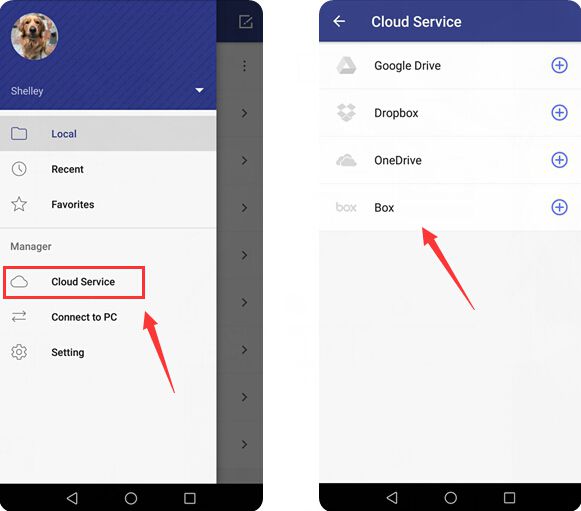
Schritt 3: Öffnen Sie Ihr PDF in Ihrem Cloud-Konto.
Methode 2: PDF aus der Mail-App oder von einer Webseite öffnen
Schritt 1: Laden Sie zunächst die PDF Reader App PDFelement herunter.
Schritt 2. Öffnen Sie PDF-Anhänge aus Ihrer E-Mail-Anwendung oder von einer Webseite
Schritt 3. Tippen Sie auf "Öffnen mit" und wählen Sie die PDFelement App, um sie zu öffnen.
Methode 3: Übertragen Sie Ihr PDF per USB vom Computer auf Ihr Handy
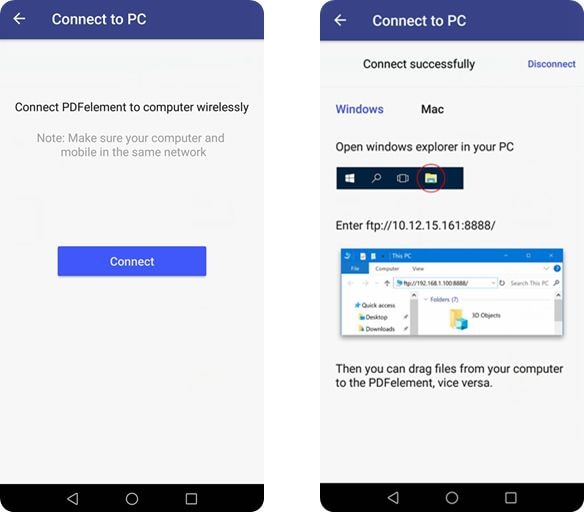
Mit der Android-App PDFelement können Sie Ihr Handy drahtlos mit dem Computer verbinden. Nachdem Sie das PDF in einen Ordner auf Ihrem Handy übertragen haben, starten Sie PDFelement und finden das PDF in der lokalen Datei.
Wichtigste Funktionen von PDFelement für Android:
- Mit PDFelement können Sie PDFs auch unterwegs öffnen;
- Es verfügt über raffinierte Funktionen zur Markierung und Kommentierung von PDF-Dokumenten;
- Mit diesen Funktionen können Sie Kontext hervorheben, durchstreichen und unterstreichen;
- Sie können auch Textausrufe, Formen und Freihandzeichnungen hinzufügen;
- Mit der App können Sie PDF-Dateien in verschiedenen Formaten zu einem neuen PDF kombinieren;
- Dieses Programm ist eine erstklassige PDF-Dateiverwaltung, da es das Verschieben, Kopieren und Umbenennen von PDF-Dateien unterstützt;
- Die Software ist mit speziellen Ordnern für die praktische Verwaltung von PDF-Dokumenten und für die Anpassung von PDF-Ordnern ausgestattet;
- Es ermöglicht die gemeinsame Nutzung von bearbeiteten PDF-Dokumenten mit anderen Anwendungen oder den direkten Versand per E-Mail.

Teil 2: Wie kann man PDF-Dateien auf Android ohne eine Drittanbieter-App öffnen und lesen?
Wenn Sie keine Anwendung haben, die speziell für das Öffnen von PDF-Dateien auf Ihrem Handy entwickelt wurde, brauchen Sie sich nicht zu sorgen. Sie können einfach die Google Drive-App verwenden, die auf Ihrem Android-Gerät verfügbar ist. Google Drive bietet eine unkomplizierte Lösung für die Anzeige von PDFs auf Ihrem Gerät. Ein reibungsloser und effektiver Weg, um PDFs unterwegs zu öffnen und zu lesen! Um Ihnen diese einfache Anwendung vorzustellen, finden Sie hier eine detaillierte Anleitung.
1. Öffnen Sie Ihre Google Drive-Anwendung auf Ihrem Android-Gerät.
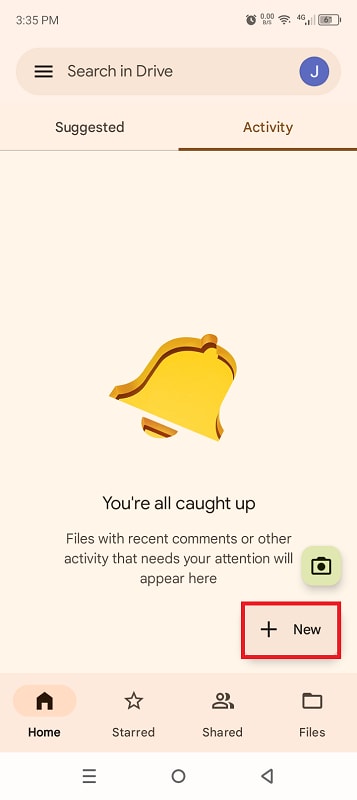
2. Laden Sie die gewünschte PDF-Datei in Google Drive hoch, indem Sie auf "Neu" > "Datei hochladen" tippen.
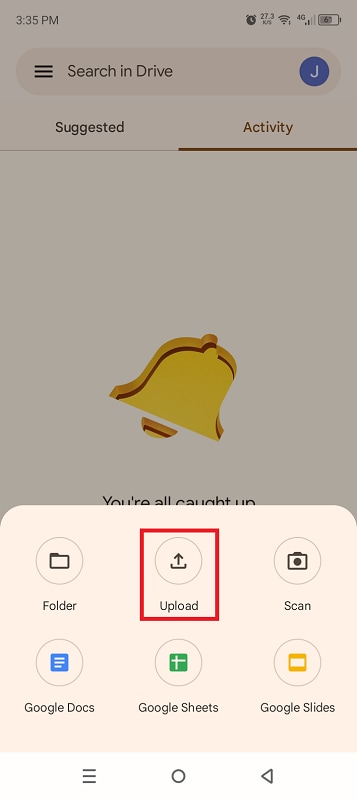
3. Suchen Sie die PDF-Datei, die Sie auf Ihrem Drive öffnen möchten und tippen Sie darauf.
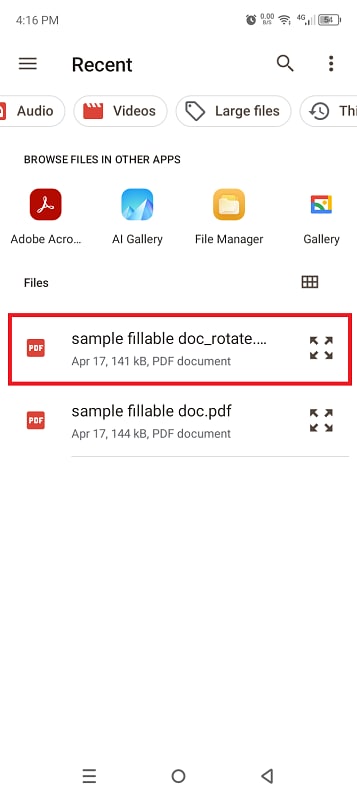
4. Sobald das PDF in Google Drive geöffnet ist, können Sie das Dokument lesen. Wischen Sie nach unten, um in der PDF-Datei zu navigieren.
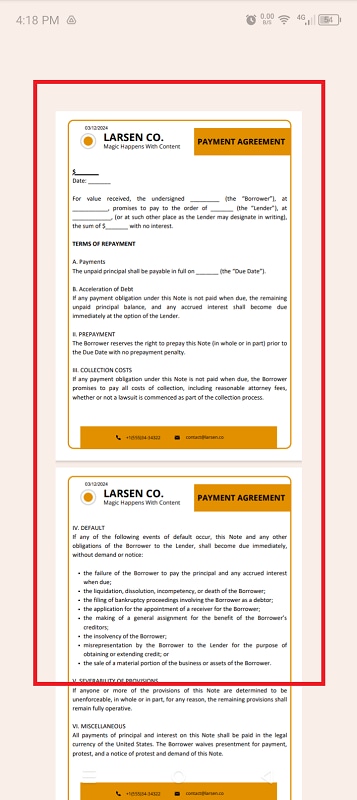
5. Kleinere Änderungen können Sie auch mit den Anmerkungstools in der unteren rechten Ecke des Bildschirms vornehmen.
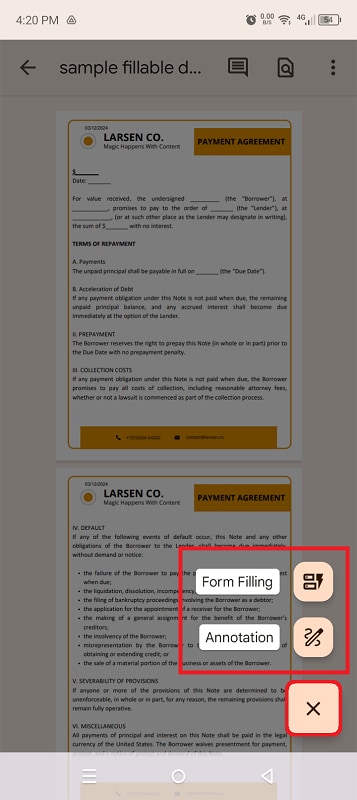
Teil 3: Wie kann man PDFs in Android mit anderen besten Apps anzeigen?
Neben Wondershare PDFelement und Google Docs gibt es mehrere Anwendungen, die Sie auf Ihrem Android-Gerät zum Betrachten von PDFs nutzen können. Hier sind drei bemerkenswerte Alternativen, die Sie verwenden können:
1. PDF Viewer
Ganz gleich, ob Sie unabhängig arbeiten oder mit Kollegen zusammenarbeiten, diese App ist ein zuverlässiges Tool, das die Produktivität maximiert. Damit können Sie PDF-Dateien ganz einfach öffnen und anzeigen. Außerdem können Sie damit PDFs auf Ihrem Android-Smartphone und -Tablet durchsuchen und mit Anmerkungen versehen.
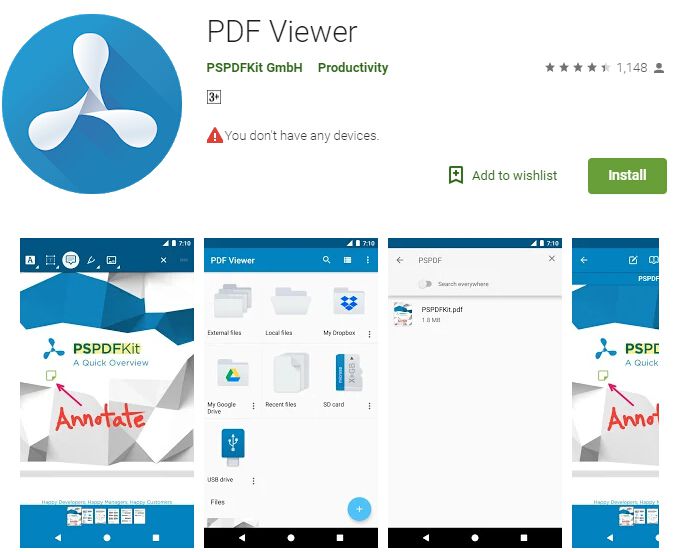
Wichtigste Vorteile:
- PDF Viewer ist eine der effektivsten Anwendungen, um PDFs unterwegs zu öffnen und zu betrachten
- Damit können Sie Ihre PDF-Dateien ganz einfach aus einem Cloud-Dienst, einer E-Mail oder von einer Webseite, auf der Sie surfen, öffnen.
- Mit dieser Software können Sie nach Text innerhalb des Dokuments suchen
- Durch doppeltes Tippen auf den Bildschirm können Sie den Text, den Sie lesen möchten, direkt per Smart-Zoom ansteuern.
- Der PDF Viewer verfügt über großartige Funktionen für einfache Anmerkungen, da Sie einen Stift oder sogar Ihren Finger zum Hervorheben und Markieren von Text verwenden können.
- Das Tool ermöglicht es Ihnen, Kommentare zu hinterlassen, indem Sie Text, eine Notiz oder eine Zeichnung direkt in das PDF-Dokument einfügen.
2. PDF Reader 2018
Die PDF Reader 2018 App erfüllt alle Ihre Anforderungen an das Öffnen von PDF-Dateien auf Android Handys und/oder Tablets. Es ist ein erstaunlicher PDF Editor, der zuverlässig und völlig kostenlos ist. Diese Software verfügt über eine einfache Oberfläche, die das Lesen und Verwalten von PDFs auf Ihrem Mobiltelefon sehr praktisch macht.
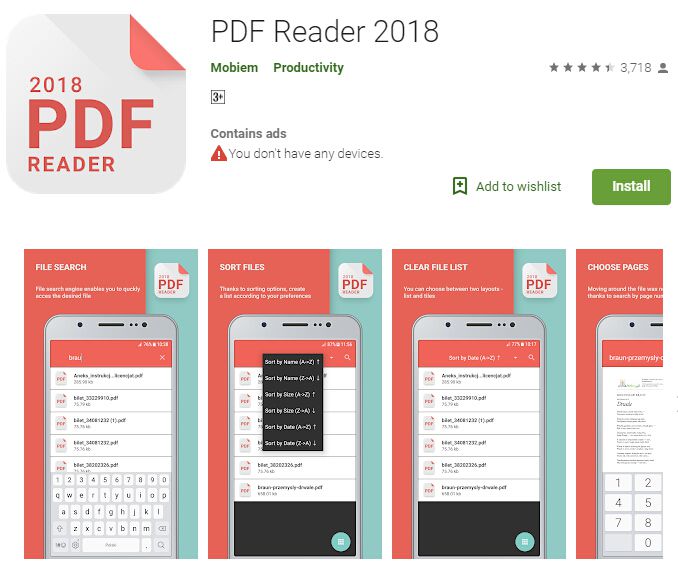
Wichtigste Vorteile:
- Es ist ein bemerkenswerter Reader für PDF-Dateien
- Das Tool integriert Funktionen zum Lesen und Bearbeiten von PDF-Dokumenten
- Es bietet einen Vollbild-Lesemodus
- Der PDF Reader 2018 hilft Ihnen, PDFs auf Ihrem Handy in alphabetischer und chronologischer Reihenfolge zu ordnen
- Mit dieser App können Sie PDFs sofort suchen, erstellen und speichern
3. Adobe Acrobat Reader
Wenn es um zuverlässige und qualitativ hochwertige PDF-Dateiverwaltungsdienste geht, ist Adobe natürlich eine der ältesten Marken in der Branche. Im Laufe der Jahre hat sich das Unternehmen durch harte Arbeit und sein Engagement für hervorragende Dienstleistungen einen großen Namen gemacht. Daher ist es nicht verwunderlich, dass der kostenlose Adobe Acrobat Reader unter den besten Android-Apps zum Öffnen von PDFs hoch bewertet wird.
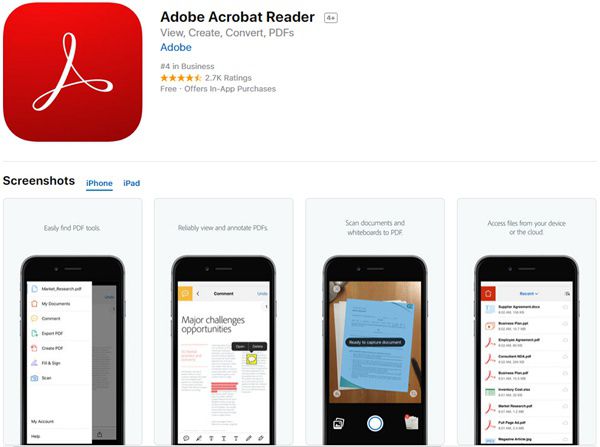
Wichtigste Vorteile:
- Adobe Acrobat Reader ist eine bewährte Anwendung zum Anzeigen von PDFs
- Damit können Sie PDF-Dateien sofort aus dem Internet, aus E-Mails oder aus jeder Anwendung, die "Teilen" unterstützt, öffnen.
- Das Tool ermöglicht Ihnen die Suche und das Vergrößern und Verkleinern
Mit diesen Informationen wissen Sie nun, wie Sie PDF-Dateien auf Android öffnen können. PDFelement ist zwar nach wie vor die beste Option, aber auch Adobe Acrobat Reader, PDF Viewer und PDF Reader 2018 sind hervorragende Apps zum Öffnen von PDF-Dateien für die Android-Plattform.
Teil 4: Warum kann ich ein PDF auf Android nicht öffnen?
Im Folgenden finden Sie einige mögliche Gründe, warum Sie Schwierigkeiten beim Öffnen einer PDF-Datei auf einem Android-Gerät haben könnten und wie PDFelement Ihnen bei der Lösung dieser Probleme helfen kann:
- Veralteter oder inkompatibler PDF-Viewer:
Auf Ihrem Android-Gerät ist möglicherweise kein geeigneter PDF-Viewer installiert oder der vorhandene Viewer ist veraltet, was zu Kompatibilitätsproblemen führt. Um dieses Problem zu lösen, installieren Sie PDFelement für Android, einen funktionsreichen PDF-Viewer und Editor, der eine Vielzahl von PDF-Formaten unterstützt. Er sorgt für Kompatibilität und bietet eine reibungslose Anzeige aller Arten von PDF-Dokumenten.
- Beschädigte PDF-Datei:
Die PDF-Datei selbst kann beschädigt sein, so dass sie sich auf Ihrem Android-Gerät nicht korrekt öffnen lässt. Eine Möglichkeit, beschädigte Dateien wiederherzustellen, ist die robuste Dateireparaturfunktion von PDFelement. Öffnen Sie einfach die PDF-Datei in PDFelement auf Ihrem Android-Gerät und die Software wird versuchen, alle Probleme automatisch zu reparieren.
- Unzureichender Gerätespeicher:
Wenn Ihr Android-Gerät über wenig Speicherplatz verfügt, hat es möglicherweise Probleme, große oder komplexe PDF-Dateien zu öffnen. PDFelement für Android bietet eine effiziente Speicherverwaltung, mit der Sie PDF-Dateien öffnen und bearbeiten können, ohne die Ressourcen Ihres Geräts übermäßig zu beanspruchen. Auch das Freimachen von Speicherplatz oder das Verschieben von Dateien auf einen externen Speicherplatz kann helfen, dieses Problem zu beheben.
- Nicht unterstützte PDF Funktionen:
Bestimmte PDF-Dateien können erweiterte Funktionen oder Elemente enthalten, die von generischen PDF-Viewern auf Android nicht vollständig unterstützt werden. PDFelement eignet sich hervorragend für die Bearbeitung komplexer PDF-Funktionen, einschließlich interaktiver Formulare, multimedialer Inhalte und Annotationen. Mit PDFelement können Sie auf Ihrem Android-Gerät reibungslos auf alle Aspekte des PDF-Dokuments zugreifen und mit ihm interagieren.
- Probleme mit der Netzwerkkonnektivität:
Wenn Sie versuchen, eine PDF-Datei aus einer Online-Quelle zu öffnen, kann eine instabile oder langsame Internetverbindung den Download- und Rendering-Prozess behindern. Mit PDFelement für Android können Sie PDF-Dateien herunterladen und lokal speichern, um sie offline zu betrachten. Nach dem Download können Sie die PDF-Dateien öffnen und darauf zugreifen, ohne auf eine ständige Internetverbindung angewiesen zu sein.
Fazit
Wenn Sie wissen, wie Sie ein PDF auf Ihrem Android-Gerät anzeigen können, können Sie Ihre Produktivität und Ihren Bedienkomfort steigern. Und unter den unzähligen Methoden, die zur Verfügung stehen, erweist sich Wondershare PDFelement als der einfachste und effizienteste Weg. Mit seinen bemerkenswerten Funktionen für das Lesen, Kommentieren und Verwalten von PDFs unterwegs ist PDFelement ein echter Quantensprung. Für diejenigen, die es vorziehen, Anwendungen von Drittanbietern zu vermeiden, bietet Google Docs jedoch eine reibungslose Lösung. Alternativ dazu bieten andere zuverlässige Anwendungen wie der PDF Viewer, PDF Reader 2018 und Adobe Acrobat Reader hochwertige PDF-Verwaltungsdienste. Das heißt, Sie sind jetzt in der Lage, PDFs jederzeit und überall mühelos zu bearbeiten, was Produktivität und Bequemlichkeit zu Ihren neuen besten Freunden macht!
FAQs
1. Wie finden Sie PDF-Dateien, die Sie auf Android heruntergeladen haben?
Um PDF-Dateien zu finden, die Sie auf Ihr Android-Gerät heruntergeladen haben:
- Öffnen Sie die "Dateien" App oder eine andere auf Ihrem Gerät installierte Dateimanager-App.
- Navigieren Sie zum "Downloads" Ordner oder zu dem Verzeichnis, in dem Sie normalerweise heruntergeladene Dateien speichern.
- Suchen Sie nach Dateien mit der Erweiterung ".pdf", um heruntergeladene PDF-Dokumente zu identifizieren.
2. Wie öffnet man ein PDF auf Samsung?
So öffnen Sie eine PDF-Datei auf einem Samsung Android-Gerät:
- Suchen Sie die PDF-Datei, die Sie öffnen möchten, mit einem Dateimanager oder der Samsung "Meine Dateien" App.
- Tippen Sie auf die PDF-Datei, um sie zu öffnen.
- Wenn Sie dazu aufgefordert werden, wählen Sie ein geeignetes PDF-Anzeigeprogramm wie PDFelement oder Adobe Acrobat aus der Liste der verfügbaren Programme aus, um das PDF anzuzeigen.
3. Wie öffnet man PDF-ZIP-Dateien auf Android?
So öffnen Sie eine PDF-Datei, die in einem ZIP-Archiv enthalten ist, unter Android:
- Laden Sie eine Dateimanager-Anwendung herunter, die die Extraktion von ZIP-Dateien unterstützt, z.B. ES File Explorer oder Solid Explorer.
- Navigieren Sie zu dem Ort, an dem sich die ZIP-Datei mit dem PDF befindet.
- Drücken Sie lange auf die ZIP-Datei und wählen Sie "Extrahieren" oder "Entpacken" aus dem Kontextmenü.
- Suchen Sie nach dem Entpacken die PDF-Datei im entpackten Ordner und öffnen Sie sie mit einer PDF-Viewer-Anwendung wie PDFelement.
4. Wie öffnet man ein Passwort-geschütztes PDF auf Android?
So öffnen Sie eine passwortgeschützte PDF-Datei auf Ihrem Android-Gerät:
- Verwenden Sie eine PDF-Viewer-App, die passwortgeschützte PDFs unterstützt, wie z.B. PDFelement für Android.
- Suchen Sie die passwortgeschützte PDF-Datei in Ihrem Dateimanager.
- Tippen Sie auf die PDF-Datei, um sie zu öffnen. Sie werden zur Eingabe des Passworts aufgefordert.
- Geben Sie das richtige Passwort ein und tippen Sie auf "OK" oder "Senden", um das geschützte PDF-Dokument zu entsperren und anzuzeigen.
5. Wie ändert man das Standardprogramm zum Öffnen von PDF-Dateien auf Android?
So ändern Sie das Standardprogramm, das zum Öffnen von PDF-Dateien auf Ihrem Android-Gerät verwendet wird:
- Gehen Sie auf Ihrem Android-Gerät zu "Einstellungen".
- Scrollen Sie nach unten und tippen Sie auf "Apps" oder "Anwendungen", um alle installierten Apps anzuzeigen.
- Suchen Sie die aktuelle Standardanwendung zum Öffnen von PDF-Dateien (z.B. Google PDF Viewer, Adobe Acrobat) und tippen Sie darauf.
- Tippen Sie auf "Standardmäßig öffnen" oder "Als Standard festlegen" und wählen Sie die gewünschte PDF-Viewer-App (z.B. PDFelement) aus der Liste der verfügbaren Apps.
- Bestätigen Sie die Änderung, indem Sie "Standardeinstellungen löschen" für die aktuelle Anwendung wählen und dann die neue Standardanwendung zum Öffnen von PDF-Dateien auswählen.







Noah Hofer
staff Editor
Kommentar(e)